Webページのソースを取得するDraftPadアシスト SourceTaker
このブログって、自分のためのツール置き場なのかも。

アフィリエイトが切り下げられたけど、それの余波だろうか。急に使えなくなりました。ソースを見ると、以前と変わってる。それも価格表示が複雑になっていたので、対応版を作り直しました。とりあえず動くレベルで。...
さて、解析するにはWebページの中身を見なければなりません。ソースを取得する必要があります。これまではSafariのブックマークレットを使っていたのですが、コピペの手軽さを考えると、DraftPadでやり繰りできるほうが簡便かも知れない。DraftPad 1.6.2
分類: 仕事効率化,ユーティリティ
価格: 無料 (Manabu Ueno)
draftpad://self/web?source=<title>wait...</title><script>function main(x){w=x.URL;link=(w.match(/^http/))? w:%22http://google.com/search?q=%22+w;open(link)}location=%22draftpad:///webdelegate?load=main%26unloadconfirming=true%26unloadconfirmtitle=ソースを取得しますか?%26unloadconfirmdefault=Yes%26unloadconfirmclose=No%26unload=function(){location=\"draftpad:///webdelegate?load=draftpad.replace(document.documentElement.innerHTML)\"}%22</script>&URL=<@>登録リンクはこちら→ http://tinyurl.com/nk576el
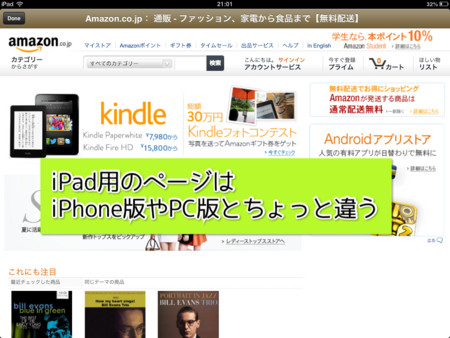
カーソル行をキーワードにしてアシストを起動します。キーワードがhttp:で始まっていればそのURLを、それ以外のときはGoogleで検索してWeb表示。

目的のページにたどり着いたら、左上の[Done]で内蔵ブラウザを閉じる。するとソースを取得するか尋ねてくるので、良ければ「Yes」をタップします。
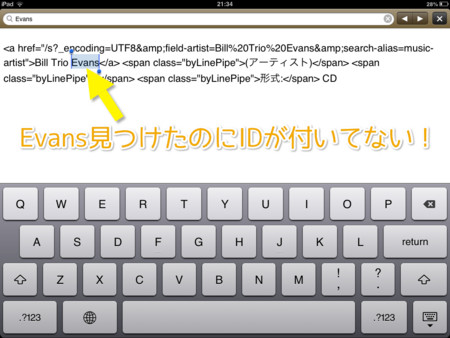
そのページのソースがDraftPadの編集画面に読み込まれます。
解析はここからが始まり。画像はどこにあるか。アーティストの名前はどこに書いてあるか。それを探し、その情報に付いているIDやClassNameを調べる。Javascriptでは、ID付きの情報を「ID名.value」で取り出せますが、アマゾンのソースには一貫性ないんですよね。もちろん、こんなスクリプトを作っているユーザーに配慮する必要はないですけど。

プッシュ&ポップで文章作成がもっと簡単になる。MyShortcutsには自動削除の機能があります。一度呼び出すと通知センターから消えてしまう、はかなき無常美。これを見ていて「保管場所として活用できる」...
DraftPad用の自作アシスト集